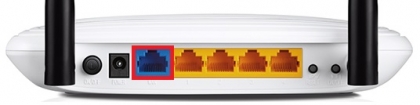Перед настройкой TP-LINK, включите адаптер питания интернет-центра в розетку, подключите кабель провайдера в WAN порт (см. рис. 1)
Рис. 1
а один из LAN портов соедините сетевым кабелем (обычно это кабель желтого цвета из коробки с устройством) с сетевой картой Вашего компьютера. После чего необходимо изменить параметры настройки TCP/IP у сетевой карты на автоматическое получение значений. Сделать это можно следующим образом:
В Windows 7: Пуск — Сеть и Интернет — Центр управления сетями и общим доступом — Изменение параметров адаптера — Подключение по локальной сети — Свойства — Протокол Интернета версии 4 (TCP/IP) – далее см. рис. 2
Рис. 2
Настраивать роутер будем через вэб интерфейс, позволяющий провести тонкую подстройку всех необходимых параметров. Чтобы войти в вэб интерфейс Вам необходимо в любом браузере (Opera, Internet Explorer, Chrome) в адресной строке перейти по адресу: http://192.168.0.1 (этот адрес маршрутизатор имеет по умолчанию)
Для входа в вэб-интерфейс потребуется ввести имя пользователя и пароль, а затем нажать на Вход. По умолчанию: Имя пользователя – admin, Пароль — admin. см. рис. 3
Рис. 3
Настройка PPPoE доступа в Интернет и Локальную сеть
Приступить к настройке соединения Вы можете в п. Сеть – WAN.
В поле «Тип подключения WAN» необходимо выбрать: «PPPoE/PPPoE Россия»
В поле «Имя пользователя» необходимо указать логин (см. свой договор).
В поле «Пароль» следует указать пароль (см. свой договор).
В поле «Подтвердите пароль» снова указать пароль.
В поле «Вторичное подключение» необходимо выбрать: «Статический IP»
В поле «IP-Адрес» необходимо указать Ваш IP адрес (см. на http://kamtv.ru/).
В поле «Маска подсети» следует указать значение: 255.255.255.0 см. рис. 4
Рис. 4
После заполнения всех необходимых опций остается только нажать на кнопку Сохранить для сохранения настроек
Затем необходимо добавить маршрут, для этого переходим в п. Расширенные настройки маршрутизации - Список статических маршрутов, нажимаем кнопку Добавить см. рис. 5
Рис. 5
В поле «IP-адрес назначения» необходимо указать 172.25.0.0.
В поле «Маска подсети» указываем 255.255.0.0
В поле «Основной шлюз» следует указать адрес своего локального шлюза (его также можно узнать на сайте технической поддержки http://help.kamtv.ru ).
В поле «Состояние» необходимо выбрать: «Включено» см. рис. 6
Рис. 6
После заполнения всех полей нужно нажать на кнопку Сохранить для сохранения настроек
Настройка Wi-Fi (Беспроводной сети)
Переходим в п. Беспроводной режим - Настройки беспроводного режима.
В поле «Имя беспроводной сети» необходимо название для своей сети.
Затем нажать на кнопку Сохранить см. рис. 7
Рис. 7
Переходим в п. Беспроводной режим - Защита беспроводного режима.
Ставим точку напротив пункта «WPA/WPA2 — Personal«
В поле «Пароль» указываем пароль для вашей сети.
Затем нажать на кнопку Сохранить см. рис. 8
Рис. 8
На этом настройку роутера можно считать законченной.